Mediální soubory jsou široce přijímány a kladou vyšší nároky než dříve. Jejich doprovod je nutně užitečný ve věcech, které děláme, ať už v práci nebo pro osobní prospěch. V souladu s tím hrají videa významnou roli v našem úsilí. V souladu s tím musíme porozumět faktorům, jak tyto video soubory používáme. Jedna věc, kterou je třeba zvážit, je znát výhody převodu formátu. Rovněž, jak převést DivX do AVI zdarma by byl lepší nápad. Vzhledem k tomu, že soubory DivX jsou zabezpečené a nejsou podporovány většinou zařízení, která nyní máme. AVI je naprosto skvělá preference.
Část 1. Vynikající způsob, jak převést DivX do AVI na Mac a Windows
Toto řešení je pro praktické účely relevantně funkční. The AVAide Video konvertor je profesionální online převodník DivX do AVI. Spolu s jeho užitečností má spoustu funkcí, které se liší od ostatních online převodníků. Abychom jmenovali alespoň některé, nabízí uživatelsky přívětivé rozhraní, které snadno pochopí i nezkušení uživatelé. Rychlost je několikanásobně vyšší než u ostatních. Poskytuje dlouhý seznam audio a video formátů. Nejen to, umožňuje uživatelům převádět tolik souborů, kolik chtějí, aniž by došlo ke snížení kvality. Stejně jako je podporována většinou našich zařízení včetně telefonů, počítačů, PSP, televize a dalších. Navíc různé operační systémy, jako je iOS a Android. S tím bylo řečeno, převod DivX do AVI pomocí Mac je možný. Zde jsou efektivní způsoby převodu souborů.
Krok 1Přejděte ke stažení a instalaci
Chcete-li navštívit oficiální webovou stránku, jednoduše klikněte na AVAide Video konvertor. Pokračujte stažením a instalací softwaru.

zkuste to Pro Windows 7 nebo novější
 Bezpečné stahování
Bezpečné stahování
zkuste to Pro Mac OS X 10.13 nebo novější
 Bezpečné stahování
Bezpečné stahováníKrok 2Přidejte soubory DivX
Za druhé, importujte svá videa DivX kliknutím na Přidat soubory knoflík. Po dokončení se okamžitě zobrazí vaše místní složky pro výběr souborů DivX. Můžete přidat tolik souborů, kolik chcete. Dávková konverze je zahrnuta a nezabere tolik času zpracování. Poté se zobrazí rozhraní programu.
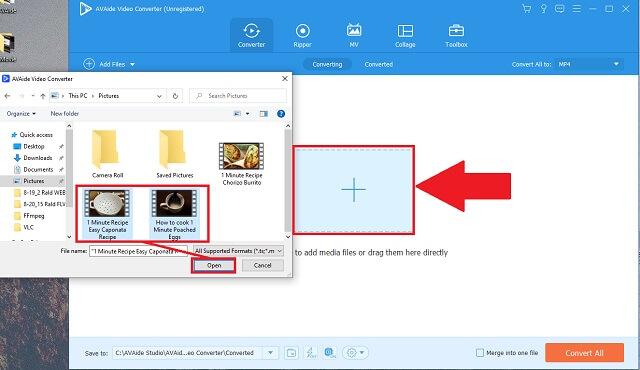
Krok 3Vyberte formát AVI
Vyhledejte všechny uvedené kontejnery souborů a vyhledejte soubor AVI a kliknutím na něj spravujte transformaci DivX na AVI.
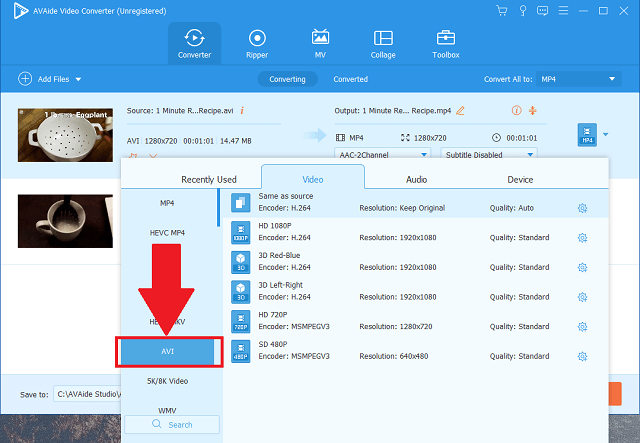
Krok 4Spusťte konverzi
Klikněte na Převést vše tlačítko umístěné v pravé dolní části rozhraní.
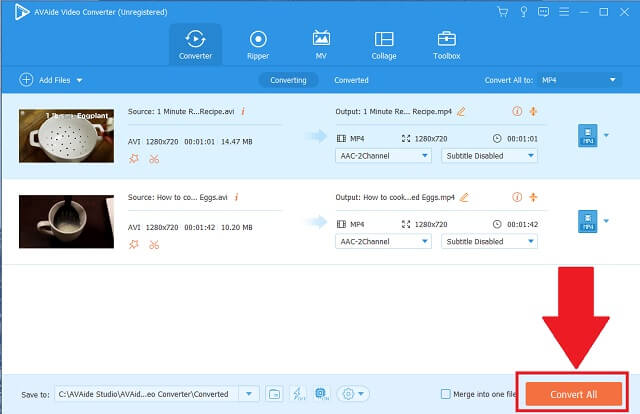
Krok 5Soubory AVI jsou uloženy
Nakonec, po dokončení, software okamžitě zobrazí cíl vašich souborů.
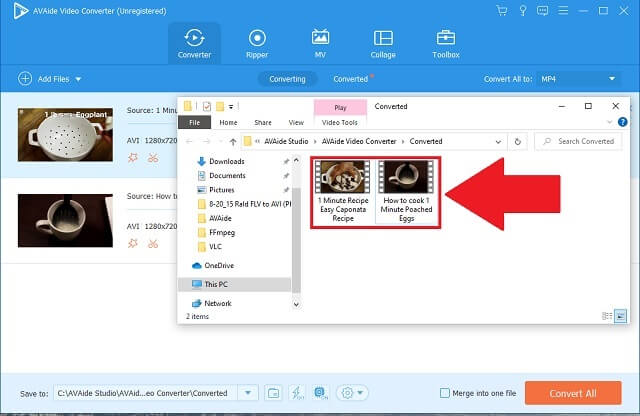
- Je to řešení pro konverzi více formátů. Nabízí četné audio a video preference.
- Netřeba dodávat, že má rychlý chod. Nemusíte přidávat a převádět soubory jednotlivě.
- Nástroj také poskytuje další panely pro vylepšení médií a úpravy.
- Jak převést DivX do AVI zdarma na Mac nebo Windows již není řešení. Je podporován většinou zařízení a operačních systémů.
- Tento nástroj neposkytuje služby vypalování disků DVD. Zatím není k dispozici.
Část 2. 3 Populární online nástroje pro převod souborů DivX do AVI
1. Vynikající online konvertor jako AVAide Free Online Video Converter
Nejpopulárnějším online nástrojem je AVAide Free Online AVI Converter. Tento převodník je vynikajícím příkladem díky svým včasným a vylepšeným funkcím, jako je editor videa a vylepšení videa. Kde se stará nejen o samotnou konverzi. Netřeba dodávat, že to dokonale odpovídá našemu zájmu jak převést DivX do AVI soubory. Od seznamu formátů, kompatibility systému, rychlosti zrychlení, dávkové konverze a dalších. Chcete-li využít tento výkonný nástroj, v zásadě postupujte podle níže uvedených komplexních kroků.
Krok 1Vstupte na oficiální stránky
V prohlížeči svého zařízení přejděte na oficiální webovou stránku AVAide Free Online Video Converter.
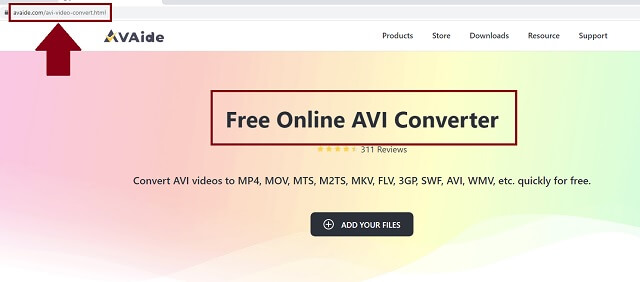
Krok 2Připojte soubory DivX
Poté klikněte na PŘIDEJTE SVÉ SOUBORY vyberte vaše video soubory DivX. Je v pořádku přetáhnout mnoho souborů, bez ohledu na počet je to možné.
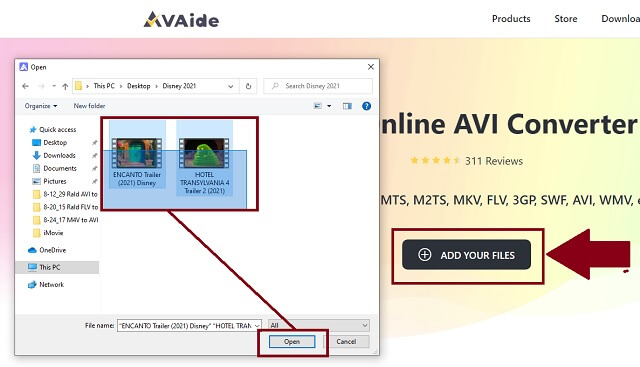
Krok 3Zvolte formát AVI
Evidentně uvidíte AVI z dostupných formátů. Klepněte na zamýšlené tlačítko, aby se použil převodník Divx na AVI pro bezplatné použití.
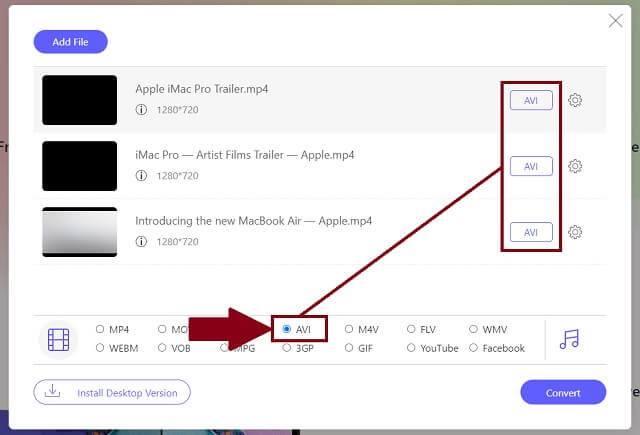
Krok 4Převést a vybrat místní složku
Po klepnutí na ikonu se zobrazí karta s označením souboru Konvertovat knoflík. Nakonec vše, co musíte udělat, je počkat několik minut, než bude hotovo.
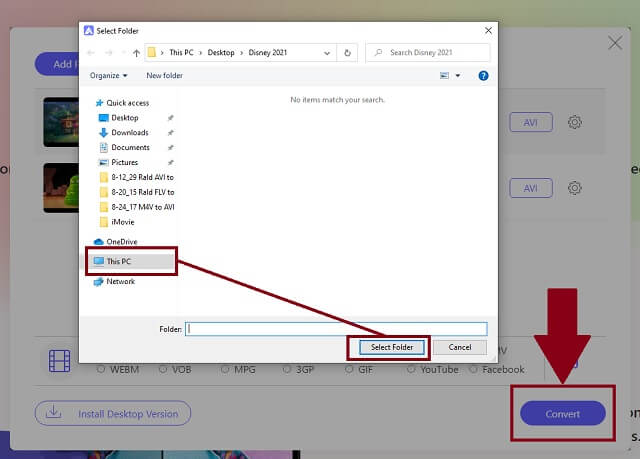
Krok 5Soubory AVI jsou uloženy
Nakonec, chcete-li svá videa zkontrolovat, jednoduše klikněte na složka ikona. Otevře se umístění vašeho souboru.
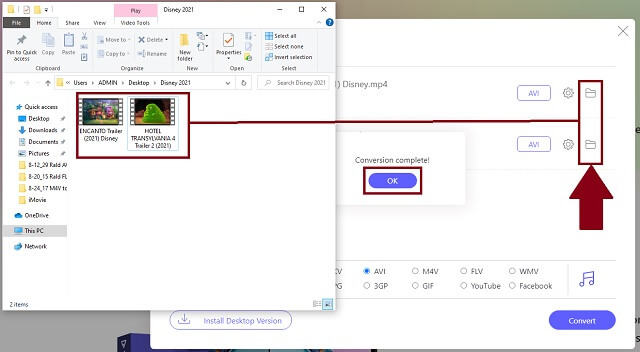
- Pokročilá rychlost konverze bez ohledu na provozování hromadného importu.
- Má výjimečný seznam předvoleb formátu kompatibilních s většinou zařízení.
- Nástroj zpracovává vysoce kvalitní výstupy.
- Další funkce médií, jako je editor a vylepšení zvuku a videa, tvůrce filmů, tvůrce DVD a další.
2. Použijte CloudConvert jako svůj převodník DivX do AVI
Dalším řešením, které nám může vyjít vstříc, je CloudConvert. Tento nástroj vytváří kvalitní výstupy pro převod videí DivX do AVI. Je to široce podporovaný převodník kvůli jeho dobrým službám. Chcete-li to použít, bez námahy vezměte v úvahu následující kroky.
Krok 1Vyberte soubory
Získejte přístup k prohlížeči. Když jste již přistáli na oficiálních stránkách, klikněte na Zvolte soubor pro přenos souborů DivX do nástroje.
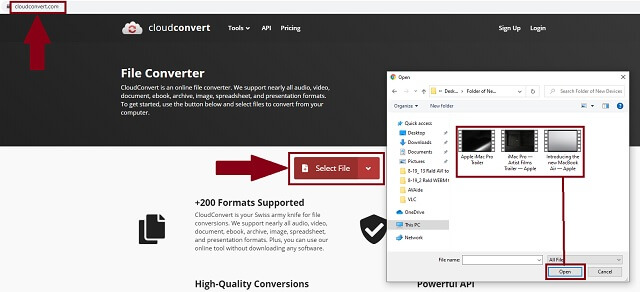
Krok 2Změňte formát a začněte převádět
Klikněte na šipka dolů ikona umístěná vedle Konvertovat panel. Poté spusťte proces kliknutím na Konvertovat knoflík.
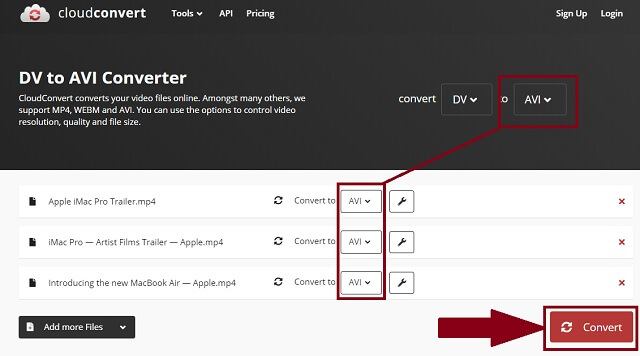
- Rozhraní programu je navrženo komplexně.
- Postup je rychlý, zejména pro nezkušené uživatele.
- Při načítání více souborů má určité chyby.
- Při přidávání dalších souborů pro převod musíte znovu načíst nebo restartovat nástroj.
3. Využijte ConvertFiles Online Converter
ConvertFiles vám také může pomoci pohodlně online převod DivX do AVI. Má jednoduché rozhraní, které správně pomáhá uživatelům k příjemnému zážitku. Chcete-li použít tento nástroj z první ruky, stačí přijít po tomto jednoduchém procesu.
Krok 1Otevřete prohlížeč a importujte soubor
Na svém zařízení otevřete prohlížeč a vyhledejte nástroj. Z rozhraní importujte soubory DivX kliknutím na Procházet knoflík.
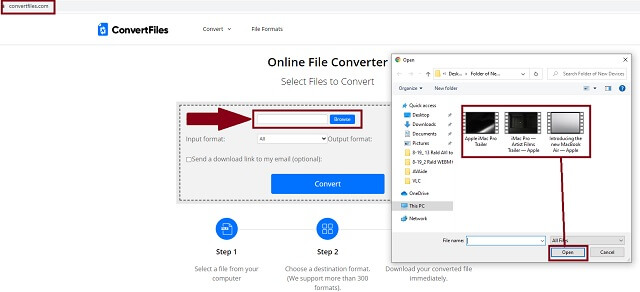
Krok 2Vyberte formát
Poté vyberte ze seznamu formát AVI a klikněte na Konvertovat knoflík.
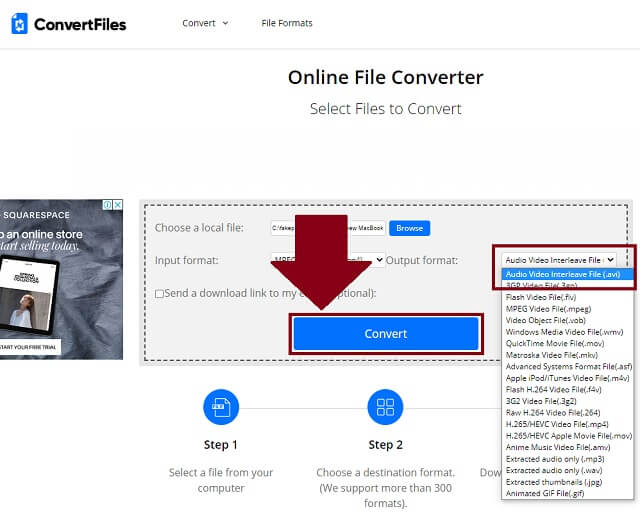
- Nástroj je nepopiratelně komplexní.
- Máme obrovský seznam formátů, ze kterých si můžete vybrat.
- Umožňuje pouze individuální import.
- Může to být jednoduché, ale pro některé uživatele to může být matoucí, panel vstupního formátu ruší.
Část 3. Často kladené otázky o DivX a AVI
Lze AVI přehrát do DivX?
Díky podpoře technologie DivX pro kompresi videa může kodek zobrazovat různé typy audio a video souborů.
Jsou AVI a DivX stejné?
AVI nebo Audio Video Interleave je typ formátu, který komprimuje mediální soubory videa a zvuku uložené v kontejneru.
Jaké kodeky AVI podporuje
Tento typ kontejneru formátu používá různé kodeky jako DivX a XviD. Je to standardní multimediální formát pro počítače se systémem Windows.
Nakonec nepotřebujeme k převodu našich mediálních souborů používat složité nástroje. S pomocí AVAide Video konvertor, CloudConvert a ConvertFiles, naše práce je jednodušší a rychlejší. Ale jak testovalo mnoho, AVAide Video konvertor funguje nejlépe pro převod do AVI souborů.
Vaše kompletní sada nástrojů pro video, která podporuje více než 350 formátů pro převod v bezztrátové kvalitě.
Převést do AVI
- Převést MKV do AVI
- Převést MP4 do AVI
- Převést WMV do AVI
- Převést WMV do AVI
- Převést DivX do AVI
- Převést FLV do AVI
- Převést MPEG do AVI
- Převést M4V do AVI
- Převést MTS do AVI
- Převést SWF do AVI
- Převést VOB do AVI
- Převést WebM do AVI
- Převést F4V na AVI
- Převést XviD do AVI
- Převést RMVB do AVI
- Převést 3GP do AVI
- Převést MXF na AVI
- Převést M2TS do AVI
- Převést AMV do AVI
- Převést TRP na AVI
- Převést OGV do AVI
- Převést DV na AVI
- Převést MPG do AVI
- Převést MTV do AVI




